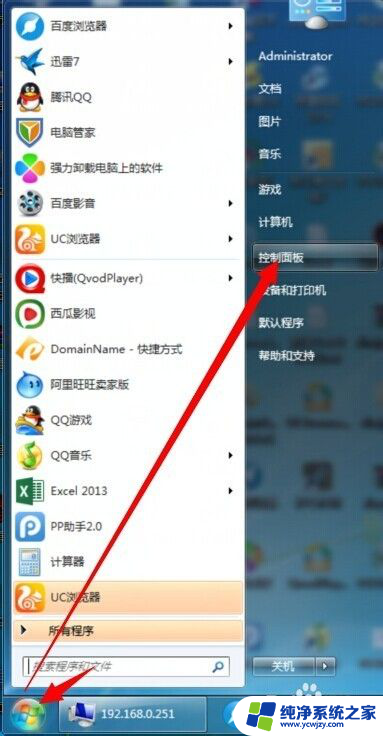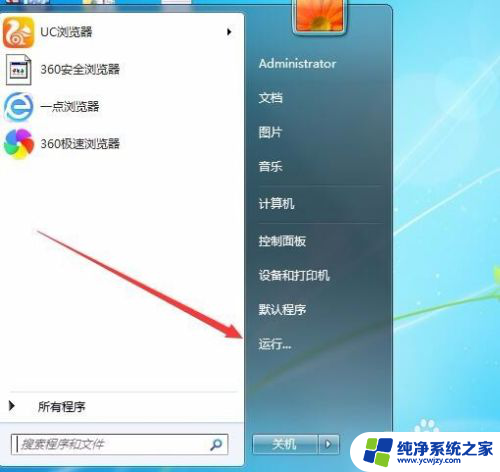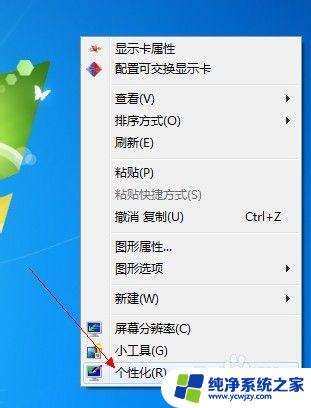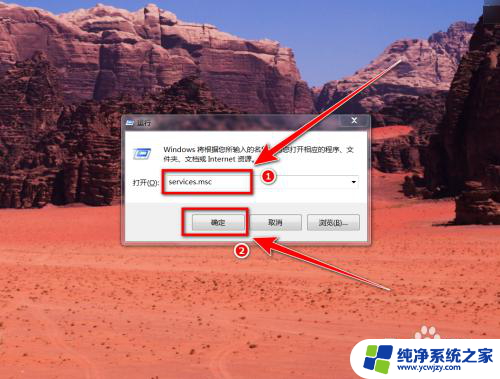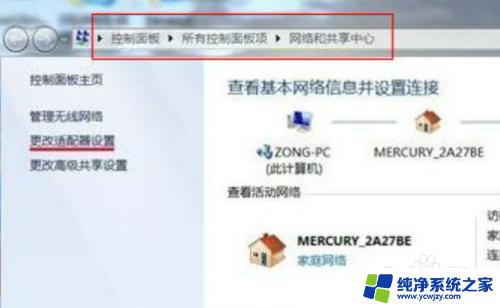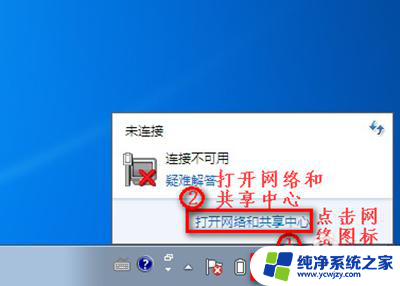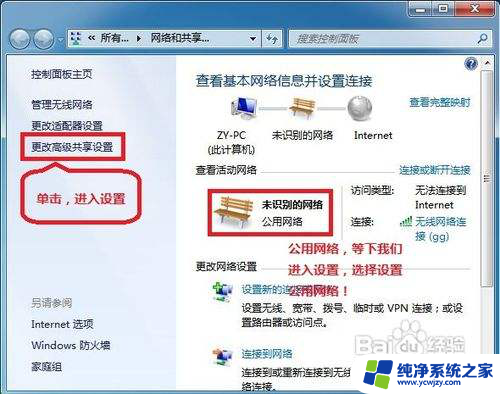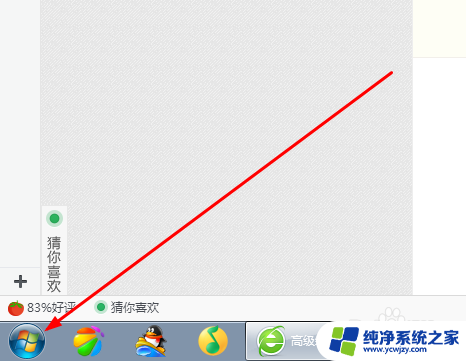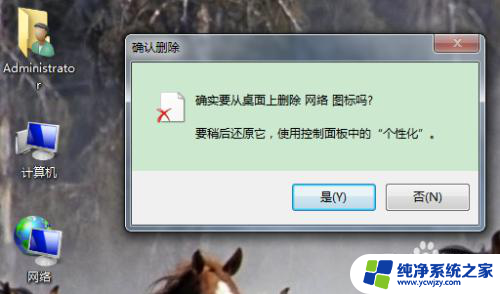win7电脑看不见网络其他电脑
在使用Win7电脑连接局域网时,有时候会出现看不见其他电脑的情况,这可能是由于网络设置问题导致的。要解决这个问题,可以尝试重新设置网络共享选项,确保网络发现和文件共享已经打开。也可以检查网络连接是否正常,确保所有电脑都在同一个工作组中。通过调整这些设置,可以让Win7电脑顺利连接到局域网,并正常看见其他电脑。
步骤如下:
1.在Windows7系统桌面,点击桌面左下角的开始按钮。在弹出菜单中选择“运行”菜单项
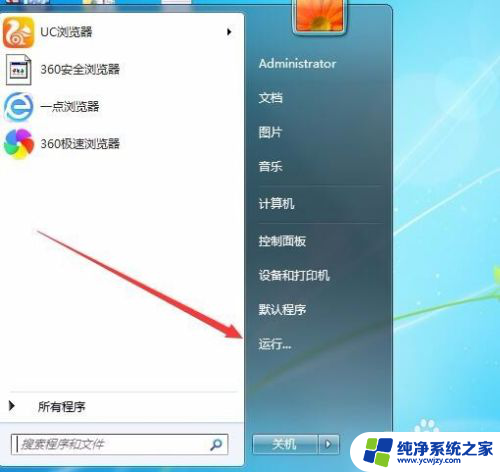
2.这时会打开运行对话框,在文本框中输入命令services.msc,然后点击确定按钮运行该命令。
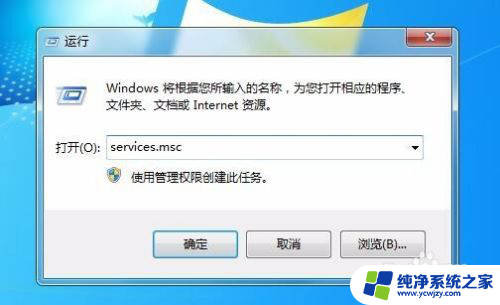
3.在打开的Windows7服务窗口中,找到server服务项,并双击该服务项

4.在打开的Server属性窗口中,点击启动类型下拉按钮,在弹出菜单中选择“自动”菜单项
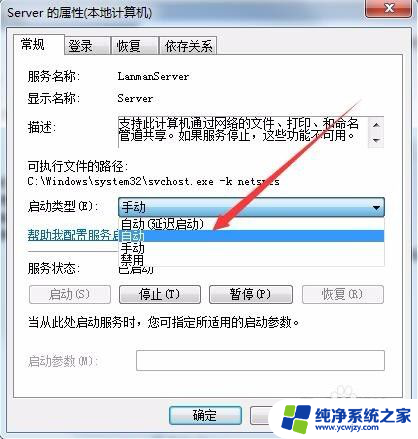
5.重新打开Windows7的运行对话框,在文本框中输入secpol.msc命令,点击确定按钮运行该命令

6.在打开的本地安全策略窗口中,依次点击“安全设置/本地策略/用户权限分配”折叠菜单。在右侧窗口中找到“从网络访问此计算机”一项
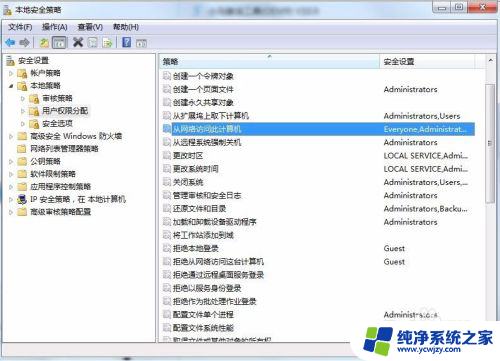
7.在打工的从网络访问此计算机属性窗口中,只保留Everyone一项。把其它的几个用户全部删除,最后点击确定按钮,重新启动电脑后,就可以看到网上邻居中的其它电脑了。
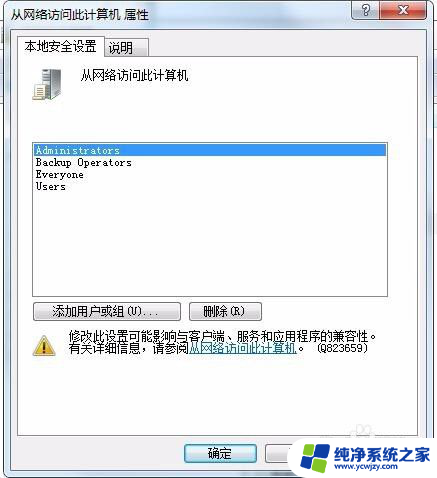
以上就是win7电脑无法检测到其他电脑上的网络的全部内容,如果您遇到此问题,您可以按照以上方法进行解决,希望对大家有所帮助。